三星的Secure Folder是一项基于Knox平台的强大安全功能,可在包括最新版Galaxy Note 10系列在内的各种Galaxy手机上使用。安全文件夹在智能手机上提供了一个加密的私有空间,使您可以安全地存储私有文件和应用程序。
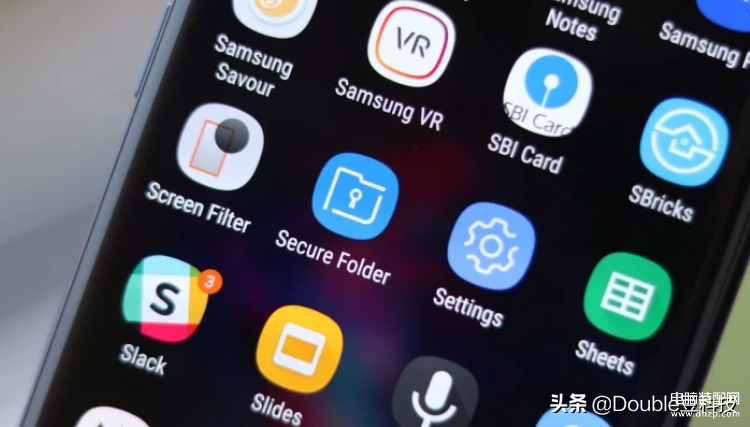
安全文件夹实际上是一个沙盒环境。它不仅允许您在生物特征认证或锁定屏幕后面保护文件和应用程序的安全,除此之外,安全文件夹中存储的应用程序数据还将与系统的其余部分隔离开,并且只能通过安全文件夹访问。例如,以下屏幕截图是在Galaxy Note 10上截取的,并且仅可从安全文件夹内的Gallery应用程序访问在安全文件夹内制作的屏幕截图。
如何在Galaxy Note 10上设置和使用安全文件夹
步骤1:打开应用程序组,然后启动安全文件夹。如果应用程序抽屉中缺少快捷方式,请向下拖动状态栏,然后从通知栏点击“安全文件夹”快速切换。轻按此开关可以在应用程序抽屉内隐藏或显示“安全文件夹”快捷方式。
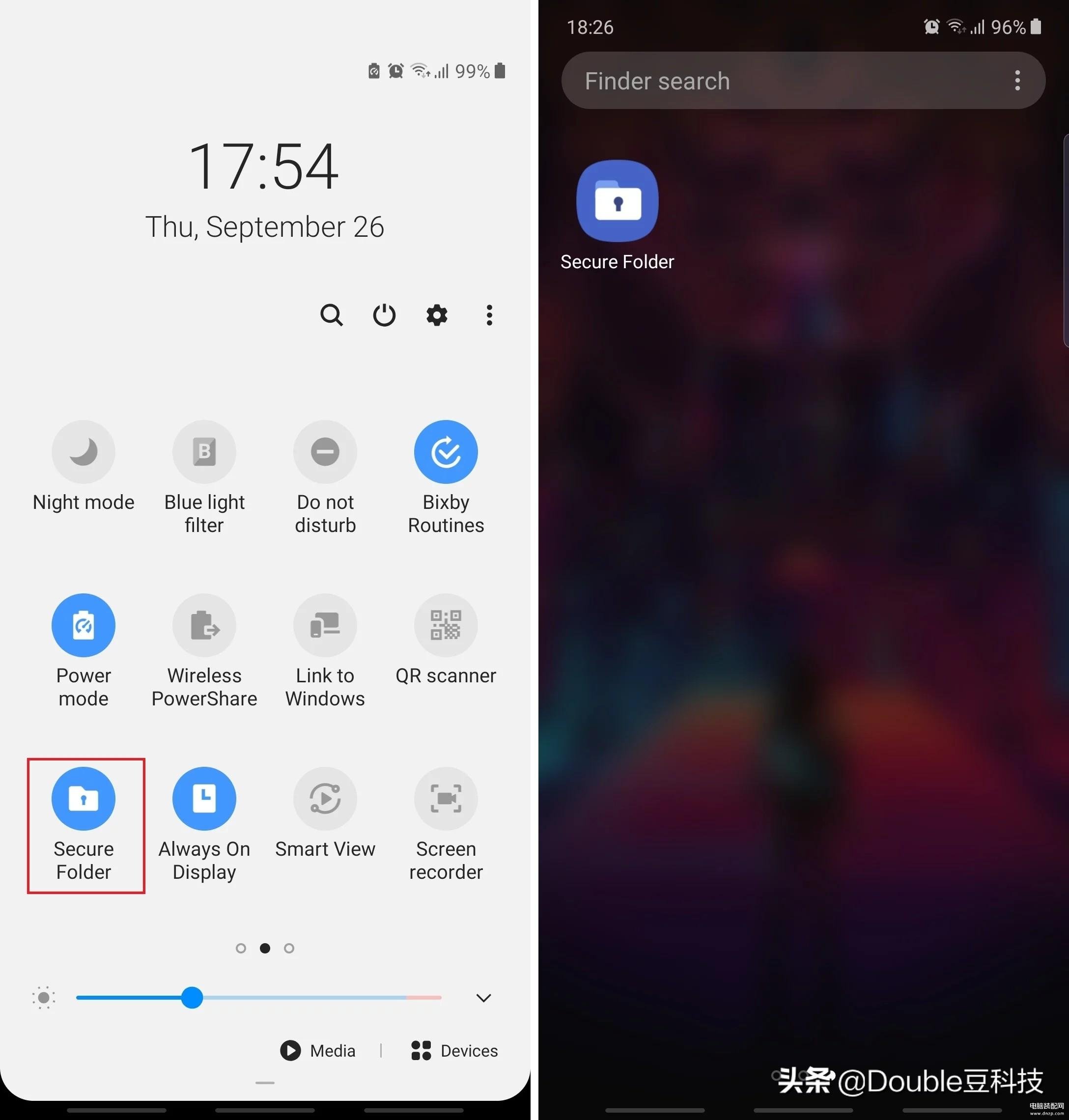
第2步:如果是首次在Galaxy Note 10上启动安全文件夹,则手机将显示一系列初始屏幕,详细介绍该功能,然后将需要Samsung帐户登录并为Secure Folder设置所需的锁定类型,还可以稍后通过打开设置,访问生物特征和安全性,然后点击安全文件夹和所需的锁定类型来更改锁定类型。
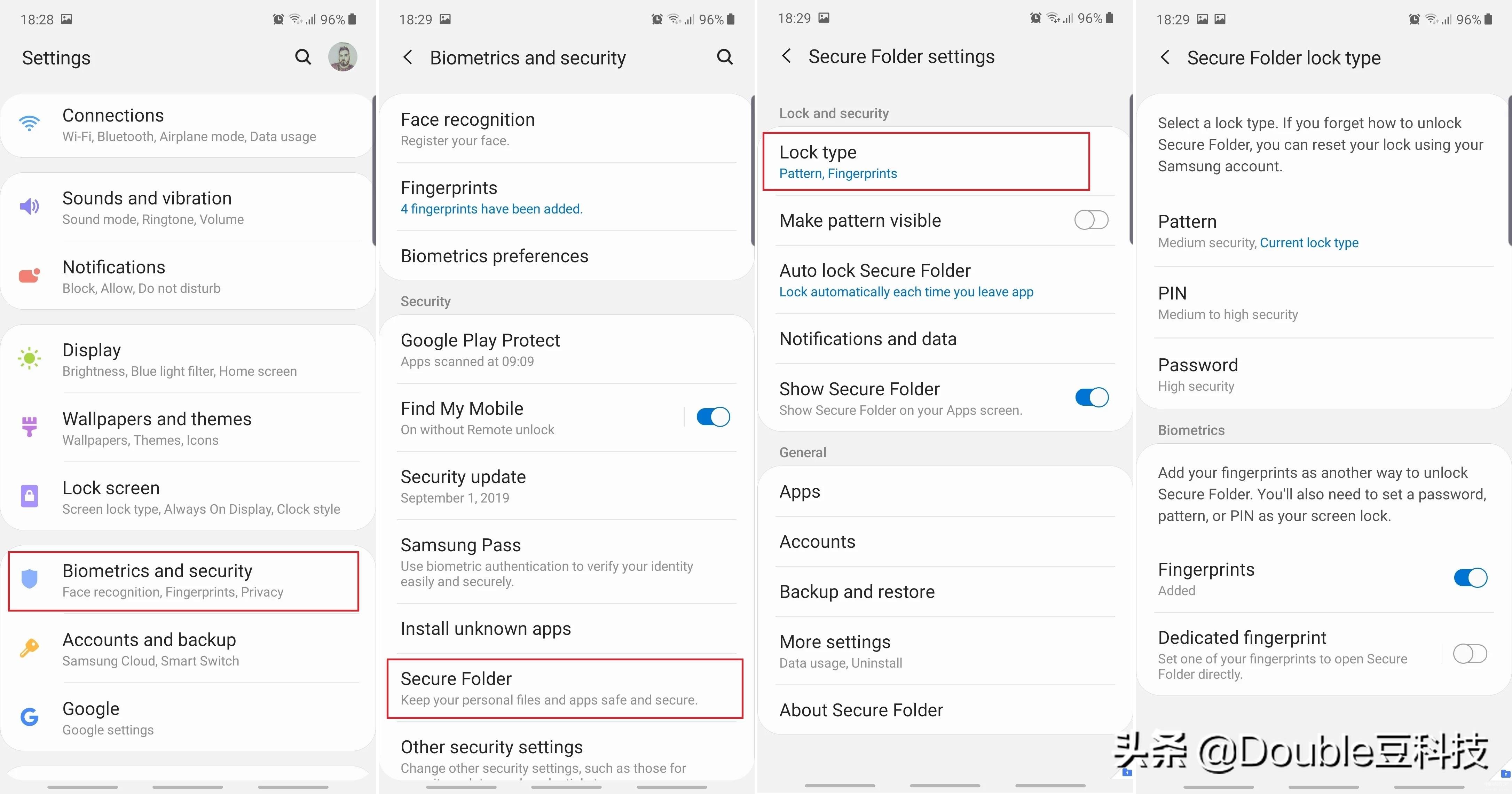
第3步:设置安全文件夹后,从应用程序组中启动该应用程序并将其解锁。然后可以在“安全文件夹”主屏幕中点击添加应用程序或添加文件,然后选择要保护的项目。
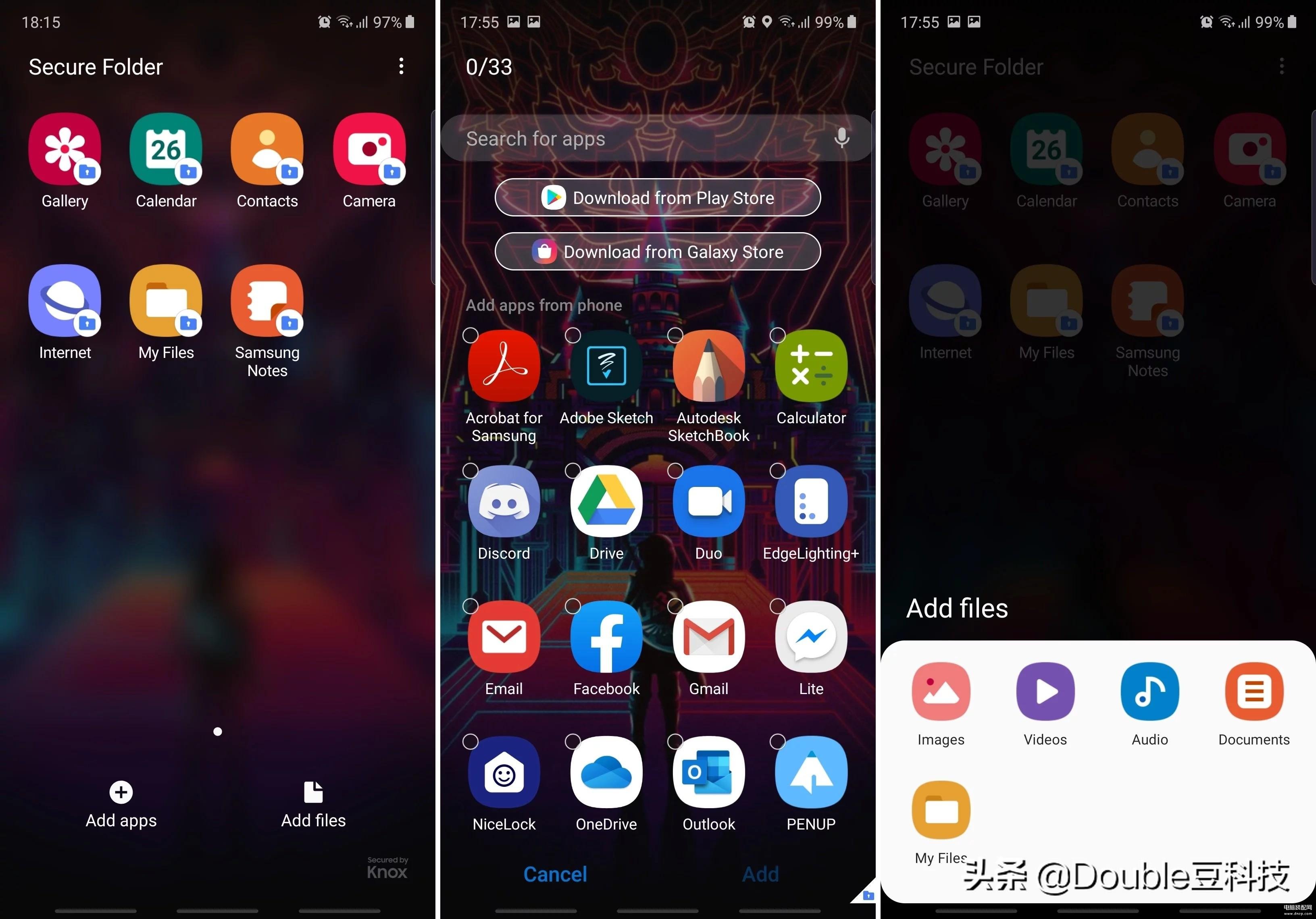
步骤4(可选):可以自定义安全文件夹,并使其不那么明显。在“安全文件夹”中,点击右上角的上下文菜单按钮,然后选择“自定义”。可以在此处为“安全文件夹”选择其他应用程序图标,甚至可以重命名快捷方式以使其融入应用程序组中。
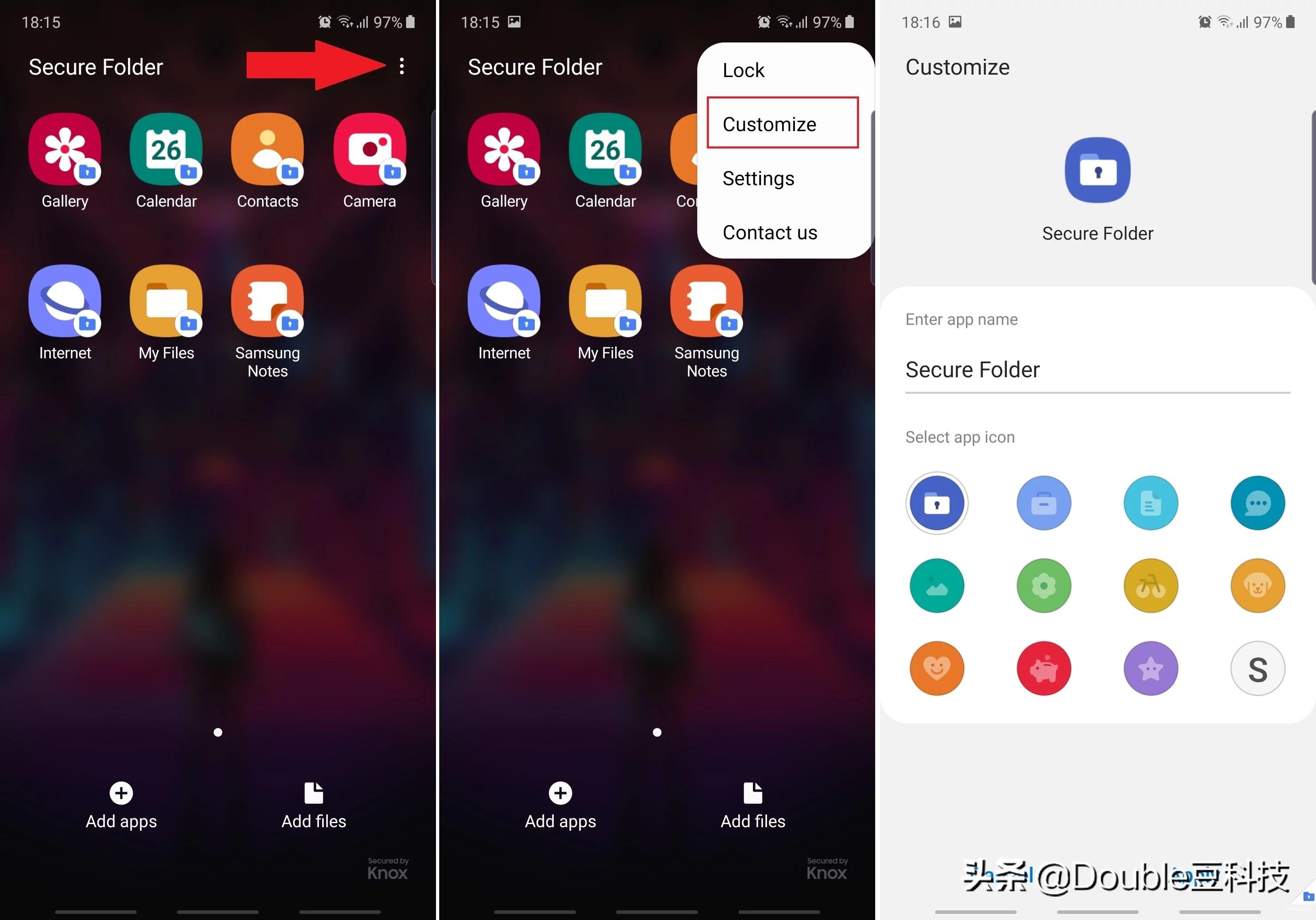
提示:使用完安全文件夹后,随时可以通过点击安全文件夹快速切换按钮将其从应用程序组中隐藏。








